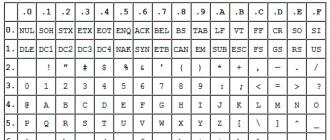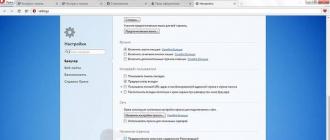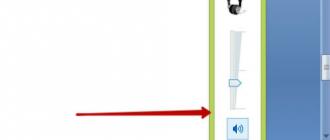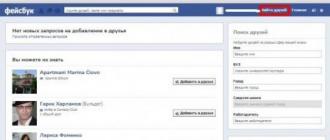Chaque nouvelle version du navigateur Opera offre à l'utilisateur des possibilités supplémentaires de personnaliser l'application à sa discrétion. Ces innovations s'appliquent également au panneau express, qui sert à accéder rapidement à vos sites favoris. L'utilisateur n'a qu'à apporter des modifications selon ses préférences.
Dans la plupart des cas, le tableau de bord express constitue la page de démarrage par défaut. Si lorsque vous démarrez le navigateur, une autre page s'ouvre en premier, alors vous devez :- entrez dans le menu Opera et ouvrez le dossier « Paramètres » ;
- dans la colonne « Au démarrage » cochez la case « Ouvrir la page de démarrage » ;
- dans la colonne « Page de démarrage », décochez la case « Précharger le contenu des recommandations ».
- si votre ordinateur est obsolète ou de faible puissance, vous pouvez réduire la charge sur le système en cochant la case « Simplifier l'animation du panneau express » ;
- cochez la ligne « Utiliser de grandes vignettes » pour agrandir les icônes de favoris ;
- définissez le nombre maximum de colonnes de liens ; si cette ligne et la ligne précédente ne sont pas visibles, alors en bas de l'onglet Paramètres, cochez "Afficher les paramètres supplémentaires".
- pour ajouter de nouveaux favoris, vous devez cliquer sur le lien avec le signe « + » dans l'onglet du panneau express, saisir l'adresse du site et cliquer sur le bouton « Ajouter » ;
- si un signet a perdu de sa pertinence, supprimez-le : passez le curseur de votre souris dessus, une icône avec une croix apparaîtra en bas - cliquez dessus ;
- Pour échanger des icônes, maintenez le bouton gauche de la souris enfoncé et faites glisser l'icône vers l'emplacement souhaité dans le panneau express.
- dans le menu « Thèmes », cliquez sur le bouton « Créez votre propre thème » ;
- dans la ligne « Nom », saisissez le nom du sujet ;
- spécifiez le chemin d'accès au fichier graphique sur votre ordinateur ;
- si nécessaire, ajustez l'emplacement et les couleurs du texte ;
- cliquez sur « Créer » ;
- Tous les thèmes créés par l'utilisateur seront affichés dans l'élément « Mes thèmes ».
- ouvrez le dossier « Poste de travail » et suivez le chemin : Disque local (C:)/Users/user/AppData/Roaming/Opera Software/Opera Stable ;
- A l'aide de l'éditeur de texte Notepad, ouvrez le fichier « Local State » ;
- dans les lignes « »country » : « UA » » et « »country_from_server » : « UA » » remplacez « UA » par « nous » ;
- enregistrez le fichier et fermez-le ;
- redémarrez votre navigateur.
Le panneau Express offre la possibilité d'accéder rapidement à vos sites favoris, ainsi que d'enregistrer divers liens. Étant donné que les utilisateurs doivent réinstaller le système d'exploitation de temps en temps, la sauvegarde des favoris est une question très urgente.
Installation d'Opéra
Le programme d'installation du navigateur Opera peut être téléchargé gratuitement à partir de divers sites, y compris la ressource officielle. L'installation du programme prend plusieurs minutes et ne nécessite que des confirmations d'installation successives de la part de l'utilisateur.
Panneau express - qu'est-ce que c'est ?
L'Express Panel est un outil qui fournit un accès rapide aux signets et aux sites favoris. Vous pouvez également installer diverses applications dans le panneau Opera Express, qui sont présentées dans une large sélection sur le site du navigateur. Contrairement à la barre de favoris standard, les liens vers les ressources Internet sont affichés sous forme d'images de logo ou d'aperçus de sites. Cette solution vous permet de naviguer beaucoup plus rapidement dans le panneau lors de la recherche du signet souhaité.
Le panneau est pris en charge par les développeurs de navigateurs et reçoit des mises à jour régulières qui introduisent diverses innovations et modifications du système de panneaux. Par conséquent, le panneau Opera Express (ancienne version) peut présenter quelques différences dans les paramètres et l'interface. En plus du panneau Express dans le navigateur, il existe également deux autres éléments pour un accès rapide aux pages : "Tirelire" Et "Recommandations".
Paramètres dans le navigateur
Pour modifier les paramètres de base du panneau express dans le navigateur, vous devez :
- ouvrir le menu "Opéra" dans le coin supérieur gauche ;
- aller à la rubrique "Paramètres";
- cocher "Afficher les paramètres avancés";
- sélectionnez les paramètres du panneau express nécessaires dans la section "Page d'accueil".

Comment configurer le panneau express dans Opera ?
L'une des principales caractéristiques du panneau express est une interface intuitive qui n'est pas surchargée de paramètres inutiles. Grâce à cette solution, la mise en place de signets et autres éléments ne nécessite aucune compétence ou connaissance particulière.
Thème et économiseur d'écran
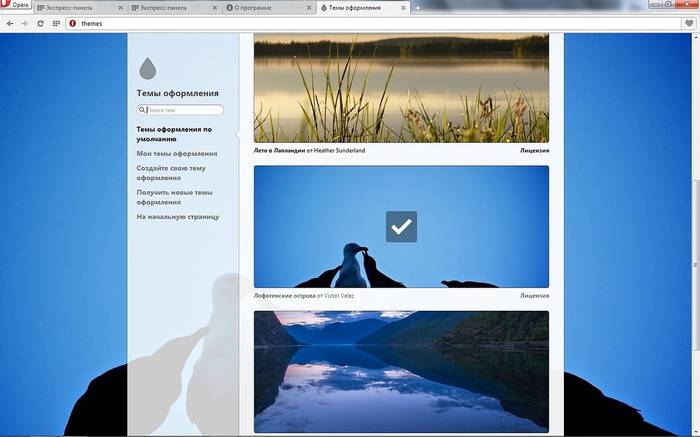
Le thème est configuré à l'aide d'un panneau spécial, pour l'ouvrir, vous devez cliquer avec le bouton droit et sélectionner "Change le thème"».
Vidéo : Comment configurer Opera 15 et Opera 16
Nouvelle conception d'interface
Le navigateur par défaut comprend plusieurs thèmes parmi lesquels vous pouvez choisir l'option la plus appropriée. Pour télécharger des thèmes alternatifs dont vous avez besoin :
- suivez le lien "Obtenez de nouveaux thèmes»;
- choisir un sujet;
- appuie sur le bouton "Ajouter à Opéra".
Pour créer votre propre thème, modifier l'arrière-plan ou si l'économiseur d'écran de votre panneau express a disparu, vous devez suivre ces étapes :
- presse "Créez votre propre thème";
- sélectionnez votre image ;
- sélectionnez les options d'emplacement de l'image, ainsi que les paramètres d'affichage du texte ;
- appuie sur le bouton "Créer".
De cette façon, vous pouvez créer un fond d'écran pour l'arrière-plan du panneau express.
Créer un nouvel élément
Pour créer un nouvel élément sur le panneau express, vous devez cliquer sur la « croix » et saisir l'adresse du site ou sélectionner les options proposées pour les pages et les applications. Vous pouvez également cliquer sur le bouton des autres extensions pour sélectionner des applications dans la liste entière.
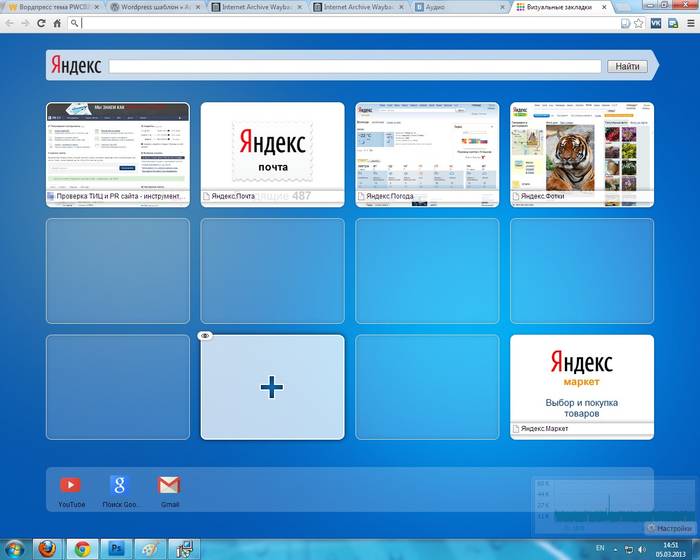
L'ajout d'applications se fait de la même manière que l'installation de thèmes. Une autre option pour ajouter des éléments consiste à cliquer avec le bouton droit sur un espace vide du panneau. Dans le menu qui s'ouvre, vous pouvez sélectionner « Ajouter au panneau Express » ou "ajouter une extension".
Comment changer de cellule ?
Pour modifier ou supprimer le contenu d'une cellule dans le panneau express, vous devez cliquer avec le bouton droit sur un signet ou une application et sélectionner l'élément souhaité. En cliquant sur l'élément "Changement" vous pouvez modifier le nom ainsi que l'adresse de l'onglet visuel.
Onglets dans le navigateur Opera

Lorsque vous ajoutez une cellule, elle propose automatiquement différentes suggestions pour les pages que vous avez déjà visitées. Après l'ajout, vous pouvez réorganiser les onglets en les faisant glisser vers l'emplacement souhaité.
Dossiers pour les pages
En plus des pages individuelles, vous pouvez également créer des dossiers contenant des onglets sur divers sujets. Comment ajouter un dossier ? Pour créer un dossier, faites simplement glisser un onglet sur un autre. De cette façon, vous pouvez créer votre propre répertoire de favoris. Pour les dossiers, il existe une fonction « tout ouvrir », pour y accéder, vous devez cliquer avec le bouton droit sur le dossier.
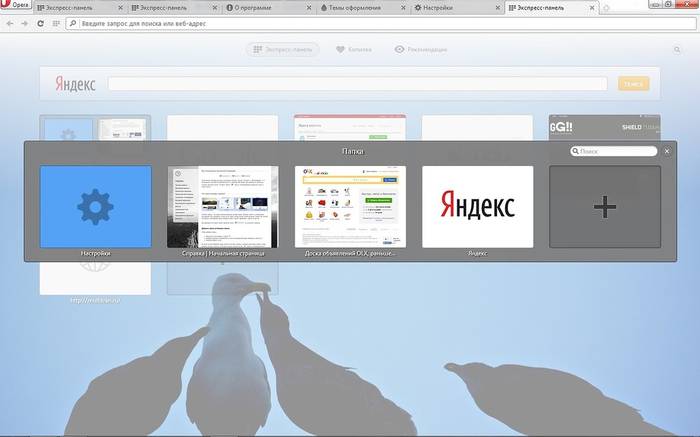
Cette fonction vous permet d'ouvrir tous les onglets situés dans ce dossier. De cette façon, vous pouvez créer un dossier avec des pages que vous ouvrez quotidiennement pour consulter les actualités, le courrier, etc. Vous pouvez également enregistrer toutes les pages ouvertes dans un dossier. Pour ce faire, faites un clic droit sur la zone des pages ouvertes et cliquez sur "Enregistrer les onglets en tant que dossier dans le panneau rapide".
Panneau express sur la page principale
Par défaut, le panneau express est installé sur la page de démarrage.
Si une autre page est installée, alors pour créer le panneau de démarrage express, vous devez effectuer les étapes suivantes :
- appuie sur le bouton "Opéra";
- sélectionner une rubrique "Paramètres";
- Au chapitre "Au démarrage" choisir "Ouvrir la page d'accueil».
Comment enregistrer le panneau express dans Opera et l'importer ?
Comment copier les paramètres du panneau express ? Contrairement aux versions précédentes d'Opera, dans les versions actuelles, l'exportation et l'enregistrement des signets sont possibles via la synchronisation ou en déplaçant les fichiers manuellement.
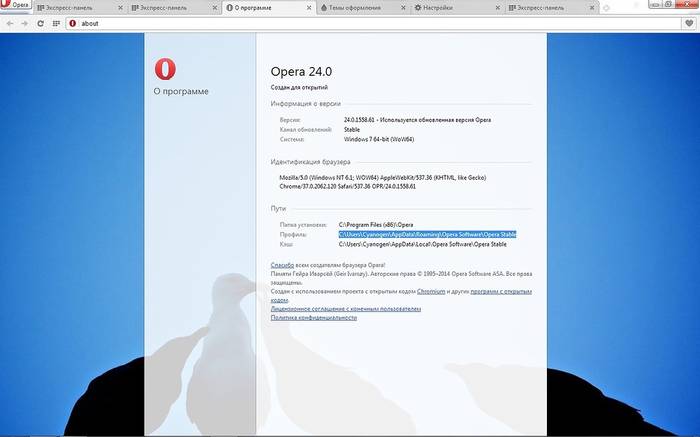
Afin de savoir où Opera stocke les fichiers contenant des paramètres de signets, vous devez ouvrir la section « À propos du programme ». Pour ce faire, ouvrez le menu "Opéra" et sélectionnez "À propos du programme".
Dans la fenêtre qui s'ouvre, à côté de l'inscription « Profil » se trouve l'adresse de stockage des fichiers de paramètres des onglets :
- Les fichiers de signets incluent les paramètres de vos pages enregistrées ;
- Les fichiers « Stash » sont responsables des sites enregistrés dans la « Tirelire » ;
- Les fichiers « favoris » contiennent des paramètres de panneau express.
Comment importer des favoris ? Afin de restaurer les pages enregistrées, vous devez déplacer les fichiers enregistrés vers le même dossier après avoir réinstallé le navigateur et confirmer le remplacement. Ajoutez votre site préféré à vos favoris Vous pouvez également enregistrer les pages de vos sites préférés dans la section « Tirelire ».

Ce service vous permet d'accéder instantanément à une page que vous souhaitez, par exemple, consulter plus tard. Pour ajouter un site à cette section, vous devez cliquer sur l'icône « cœur » près de la barre d'adresse et sélectionner "Ajouter une page à la Tirelire".
Où est la barre de favoris ?
Initialement, la barre de favoris est masquée dans Opera Express Bar.
Pour activer ce panneau, vous devez procéder comme suit :
- ouvrir le menu "Opéra";
- choisir "Paramètres";
- onglet ouvert "Navigateur";
- dans la section « Interface utilisateur », cochez la case à côté de « Afficher la barre de favoris ».
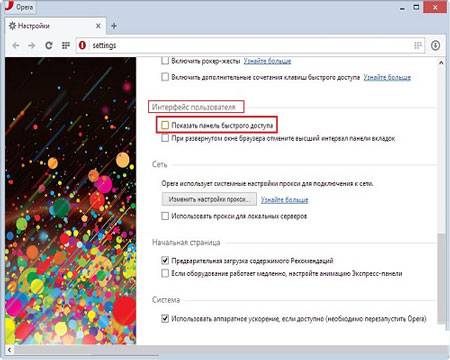
Le panneau Express du navigateur Opera possède une interface assez simple et pratique, qui comprend non seulement les fonctions standards des onglets visuels, mais également des services supplémentaires : applications, « Recommandations » et « Tirelire ». Grâce à des instructions simples, l'utilisateur peut facilement personnaliser le panneau express selon ses préférences.
Le panneau offre également des possibilités assez larges de personnalisation du design. Grâce à un grand nombre de thèmes différents, vous pourrez choisir le design le plus adapté pour votre panneau Express. La restauration des paramètres s'effectue en enregistrant puis en déplaçant les fichiers avec les paramètres du panneau situés dans le répertoire du programme.
De plus, le navigateur Opera dispose également d'une fonction de synchronisation qui vous permet d'enregistrer vos paramètres sur plusieurs appareils.
>Le navigateur Opera est préféré par de nombreux utilisateurs car il présente des caractéristiques telles que la commodité et la fiabilité. Les développeurs ont essayé de réfléchir au programme afin que le travail sur le réseau soit aussi confortable que possible. L'une des fonctions utiles du navigateur Internet est le panneau express, qui permet de l'avoir toujours à portée de main et de se retrouver instantanément sur les ressources fréquemment visitées.
Caractéristiques du panneau express
Cet élément permet un accès rapide à vos sites favoris. Lorsque vous ouvrez un nouvel onglet, vous verrez un panneau express avec 9 cellules sous la forme d'un carré 3x3. En apparence, ce panneau ressemble. Dans la dernière version du navigateur, 4 cellules sur 2 lignes apparaissent devant l'utilisateur. Chacun d’eux est un lien vers un site Web. Pour y accéder, il vous suffit de cliquer sur l'icône souhaitée. Vous pouvez également appuyer sur Ctrl et un chiffre de 1 à 9.
Comme vous pouvez le constater, il n'y a rien de compliqué à travailler avec le panneau express. Par défaut, cela devient la page de démarrage. S'il ne s'ouvre pas au démarrage, vous devrez modifier les paramètres. Pour ça:
- Lancez le navigateur et cliquez sur le bouton du menu principal d'Opera.
- Sélectionnez l'élément Paramètres.
- Dans le menu qui s'ouvre, mettez en surbrillance à côté d'Open Express Panel.
- Cliquez sur OK.
Comment ajouter ou supprimer un onglet
Vous pouvez ajouter de nouveaux onglets au panneau Express comme suit :
- Ouvrez le panneau express.
- Passez la souris sur l’une des cellules et cliquez avec le bouton droit.
- Dans la liste qui apparaît, sélectionnez Modifier.
- Un onglet s'ouvrira dans lequel vous devrez saisir le nom du site et son adresse Web.
- Cliquez sur OK.
Désormais, en cliquant sur cette cellule, vous vous retrouverez sur la ressource que vous avez ajoutée ici. Initialement, l'icône du site sera vide. Mais après avoir accédé à la ressource, sa page principale commencera à s'afficher dans le panneau.
Conseil! Si le site a modifié sa conception, mais que dans le panneau express, il est identique, cliquez avec le bouton droit sur l'icône et sélectionnez Mettre à jour. Après cela, le navigateur corrigera l'image.
Le panneau express a une disposition dynamique. En d’autres termes, l’échelle des vignettes dépend du nombre de signets. Au fur et à mesure que de nouvelles icônes sont ajoutées, leur taille diminuera. Vous pouvez configurer ce paramètre manuellement.
- Lancez le navigateur et accédez au panneau express.
- Dans le coin supérieur droit, cliquez sur le bouton Configurer.
- Pour corriger une taille de cellule spécifique, sélectionnez Mise à l'échelle.
- Suivez le lien Manuel, déterminez la taille souhaitée et cliquez sur OK.
- Pour modifier l'arrière-plan, sélectionnez Image d'arrière-plan.
- Insérez l'image souhaitée et ajustez-la à votre guise à l'aide des boutons appropriés.
Note! Dans les dernières versions du navigateur, les étapes peuvent différer de celles présentées ci-dessus. Par exemple, dans Opera 26, pour modifier l'image d'arrière-plan, vous pouvez simplement cliquer avec le bouton droit sur n'importe quel espace libre dans le panneau express et sélectionner l'action appropriée.
Certains utilisateurs trouvent le bouton [+] situé ici ennuyeux. Il peut également être supprimé via les paramètres du panneau. Pour ce faire, il vous suffit de mettre en surbrillance l'inscription souhaitée dans le menu. Après cela, un élément supplémentaire apparaîtra dans le menu contextuel qui vous permettra d'ajouter des liens Web vers le panneau express.
Comment changer le nombre de signets
Par défaut, le panneau express est un carré de 3x3 (dans les nouvelles versions, le nombre de lignes et de cellules peut différer). En fait, ce paramètre peut être modifié à la hausse ou à la baisse si nécessaire. Pour ce faire, utilisons à nouveau Paramètres.
- Lancez le navigateur et accédez au panneau express.
- Cliquez sur l'élément « Configurer… ».
- Rendez-vous dans la section « Disposition des éléments… ».
- Définissez le nombre requis de vignettes.
Ici, vous pouvez masquer le panneau express, pour lequel vous cliquez simplement sur l'élément correspondant. Si vous devez le restituer, vous devrez cliquer sur son icône, qui sera située dans la ligne supérieure du navigateur, à côté de Paramètres. Après avoir défini les paramètres requis, cliquez sur OK.
Sauvegarde du panneau express
Les utilisateurs se demandent peut-être comment enregistrer le panneau express dans le navigateur Opera. Pour ce faire, vous devrez copier le fichier speeddial.ini. Il se trouve dans le dossier système AppData, qui se trouve par défaut sur le lecteur C. Nous y suivons le chemin Roaming - Opera, où nous trouverons le fichier requis.
En copiant les données du panneau express sur n'importe quel support, vous pouvez les remplacer par un fichier vide du même nom après avoir réinstallé le navigateur. De plus, il existe un autre moyen de sauvegarder des informations. A cet effet, les développeurs ont créé le service Opera Link. Une fois connecté au système, toutes les informations seront automatiquement enregistrées et synchronisées avec d'autres appareils.
L'Express Panel est un outil pratique qui vous permet d'accéder à votre site Web préféré en un seul clic. Dans les dernières versions du navigateur, les capacités de cet élément ont été légèrement étendues. Un grand nombre d'utilisateurs ont déjà pu apprécier la commodité de cette fonction. Nous avons appris comment modifier les paramètres du panneau, en le personnalisant à votre goût.
L'une des fonctionnalités les plus utiles inventées par les développeurs du navigateur le plus populaire est peut-être le panneau express. Opera, dans sa vingtième version, contrairement à ses prédécesseurs, a reçu beaucoup plus d'options pour personnaliser cette fenêtre, et a même surpassé son principal concurrent, Google Chrome.
Qu'est-ce qu'un panneau express ?
La Speed Bar est une page distincte d'Opera qui vous permet d'accéder rapidement à vos sites Web préférés. Lorsque vous ouvrez un onglet vide, vous le voyez immédiatement : neuf cellules, chacune étant un lien et menant à une page Web particulière.
Où chercher les paramètres ?
Maintenant que vous savez où se trouve le panneau express dans Opera, nous pouvons parler des paramètres. Pour accéder aux options et préciser les paramètres qui vous conviennent, vous devez cliquer sur l'icône Opera dans le coin supérieur gauche et sélectionner « Paramètres » dans le menu qui apparaît (vous pouvez également utiliser la combinaison de raccourcis clavier Alt + P).
Tout en bas de la fenêtre, vous pouvez voir l'inscription « Afficher les paramètres supplémentaires ». Placez une coche à côté. Après cela, de nouveaux éléments et, en particulier, la « Page d'accueil » s'afficheront à l'écran.

Tailles des vignettes
À l'intérieur de chaque cellule du panneau express se trouve une image de la page à laquelle elle mène. En cochant la case à côté de « Utiliser de grandes vignettes » ou en la décochant, vous pourrez augmenter ou diminuer la taille de ces images, selon votre envie. Si vous envisagez de mettre en signet un grand nombre de sites, bien sûr, il est plus pratique d'utiliser de petites vignettes : de cette façon, vous pouvez placer beaucoup plus de liens sur le panneau rapide sans faire défiler.
Le nombre de colonnes
Encore une option intéressante qui vous donnera la possibilité de changer de panneau express. Opera vous permet d'utiliser de deux à neuf colonnes pour placer vos signets. Cependant, ces paramètres ne fonctionnent correctement que lors de l'utilisation de petites vignettes.

Thème et écran de démarrage
Parlons maintenant de la façon de embellir le panneau express du navigateur Opera et de modifier son apparence. Pour ce faire, vous devez ouvrir la page de démarrage puis faire un clic droit sur un espace vide. Dans la fenêtre qui apparaît, vous verrez l'option « Changer de thème ».

Où puis-je trouver de nouveaux thèmes pour Opera ?
Cependant, soyons réalistes : les thèmes standards semblent ennuyeux et sans intérêt. Vous pouvez trouver quelque chose de nouveau et d'intéressant en cliquant sur le bouton « Obtenir de nouveaux thèmes ». Le navigateur vous redirigera vers un site où vous pourrez ajouter de nouveaux thèmes. Vous pouvez choisir parmi quatre catégories : En vedette, Top, Populaire et Nouveau.
Pour ajouter un thème, cliquez sur l'image que vous aimez, puis cliquez sur le bouton vert « Ajouter à Opera ».
Immédiatement après, le design de la page d'accueil de votre navigateur va changer.
Vous pouvez toujours revenir aux sujets précédents. Pour ce faire, sur la page « Changer de thème », dont nous avons déjà parlé ci-dessus, vous devez vous rendre dans la section « Mes thèmes » et sélectionner ce dont vous avez besoin.
Comment créer votre propre thème pour le panel express ?
Pour ce faire, un élément distinct est fourni dans le menu. Tout d'abord, le système vous demandera de trouver un nom pour le nouveau style. Ensuite, vous pouvez sélectionner l'image que vous souhaitez utiliser parmi les fichiers enregistrés sur votre ordinateur.
L'étape suivante consiste à ajuster l'image le long du bord inférieur ou supérieur. Vous pouvez également centrer l'image.
Entre autres choses, le menu de création de thèmes personnalisés permet de sélectionner la couleur du texte des éléments du panneau express - blanc ou noir.
Enfin, tout ce que vous avez à faire est d'ajouter ou de supprimer une ombre pour le texte, après quoi le style de conception fini peut être enregistré et utilisé.
Comment ajouter un nouvel élément ?
Parlons maintenant de la façon d'ajouter de nouvelles cellules avec des liens vers des pages Web dans le panneau rapide. "Opera" n'a pratiquement aucune restriction à cet égard - la page initiale peut s'étendre sur plusieurs lignes.
Ci-dessous, sous les liens existants, vous pouvez voir une cellule vide avec un signe plus. Lorsque vous cliquez dessus, une nouvelle fenêtre apparaîtra devant vous pour ajouter un lien. Plusieurs options vous seront présentées. Et en cliquant sur le bouton « Plus de détails » en bas de l'écran, vous accéderez à la page des modules complémentaires qui vous est déjà familière (c'est à partir de là que vous avez téléchargé de nouveaux thèmes). Là, vous pouvez également voir une évaluation des meilleurs sites et services que vous pouvez ajouter à vos favoris afin de pouvoir y accéder plus tard en un seul clic.
Si vous connaissez l'adresse du site dont vous avez besoin, vous pouvez simplement saisir l'adresse de la page qui vous intéresse dans une ligne spéciale - le lien sera immédiatement ajouté au panneau express. Opera vous permet également de modifier les éléments existants.

Comment éditer les cellules dans le panneau express ?
Essentiellement, il vous est demandé de modifier uniquement deux paramètres pour les éléments existants : le nom et le lien.
Le nom est le nom que vous voyez sous la vignette du site. Il n'est pas nécessaire que ce soit le nom officiel de la ressource - vous pouvez utiliser vos propres post-scriptums. Par exemple, « Films sympas », « Travail », « Pour les cours » ou « Musique ».

Comment supprimer un élément ?
Si vous n'avez plus besoin d'un des favoris existants et que vous souhaitez le supprimer, faites simplement un clic droit sur la cellule sélectionnée et sélectionnez « Supprimer » dans le menu contextuel qui apparaît.
Comment échanger des cellules ?
Dans les nouvelles versions du navigateur, cela peut être fait en faisant simplement glisser un certain élément avec la souris vers l'endroit dont vous avez besoin. Cette option est également très utile, car vous pouvez répartir tous les liens de manière à ce que ceux que vous utilisez le plus souvent soient affichés en haut.
Comment enregistrer le panneau Opera Express et le transférer sur un autre ordinateur ?
Voyons d'abord comment enregistrer le panneau Opera Express.
Malheureusement, cela ne peut pas être fait à l'aide du navigateur lui-même - vous devrez approfondir un peu les fichiers système. Tout d'abord, vous devez vous rendre dans le dossier contenant votre profil ; tous les documents dont nous avons besoin sont enregistrés à l'adresse « C://Documents and Settings/*votre_nom*/Application Data/Opera/Opera ».
Vous pouvez toujours connaître l'adresse exacte en cliquant sur l'icône Opera dans le coin supérieur gauche du navigateur et en sélectionnant « À propos du programme » dans le menu qui apparaît. Nous sommes intéressés par l'adresse indiquée dans la rubrique « Chemins : Profil ».
Lorsque vous ouvrez ce dossier, vous verrez de nombreux fichiers. Parmi eux, nous nous intéressons à un document appelé speeddial.ini - c'est lui qui est responsable des réglages du panneau express.
Désormais, pour que votre page d'accueil ait la même apparence après la désinstallation du navigateur ou la réinstallation du système d'exploitation, vous devez enregistrer ce fichier sur un lecteur flash, puis le « jeter » dans le même dossier. Les modifications ne prendront effet qu'après le redémarrage du programme.
La même méthode peut être utilisée si vous recherchez des informations sur la façon de transférer le panneau Opera Express vers un autre ordinateur.

La page d'accueil ne s'affiche pas : que faire ?
Enfin, examinons un autre problème courant : la situation dans laquelle, au lieu des favoris habituels, vous ne voyez qu'une page blanche. Comment restaurer le panneau express du navigateur Opera dans ce cas ?
- Ouvrez le menu du navigateur et allez dans « Plus d'outils -> Sync ». Vous serez redirigé vers la page Opera Link.
- Créez un compte ou entrez votre nom d'utilisateur et votre mot de passe pour vous connecter.
- Désormais, lorsque vous vous connecterez, vous verrez toujours les options enregistrées pour votre compte et pourrez accéder à vos informations personnelles même depuis un autre navigateur.
Vous connaissez maintenant les principales fonctionnalités et paramètres du panneau Opera Express. Quel navigateur est le plus pratique pour vous ?
Beaucoup de gens connaissent la situation avec le populaire navigateur Google Chrome, lorsque vous devez ajouter un onglet d'un certain site à la page d'accès rapide afin que lorsque vous démarrez le navigateur, un panneau express avec les sites nécessaires s'ouvre, comme dans Opera. navigateur ou navigateur Yandex.
Le fait est qu'immédiatement après l'installation de Google Chrome, cette fonctionnalité manque. Bien sûr, il existe quelque chose de similaire à un panneau express, mais il n'y a aucune option pour y ajouter des sites. Google Chrome détermine lui-même les sites les plus visités et les ajoute lui-même à la page d'accès rapide.
Que faut-il pour pouvoir ajouter des favoris à la page d'accès rapide dans Google Chrome ?
Il existe une extension spéciale qui ajoute la possibilité de travailler avec les favoris du site dans le panneau Express de Google Chrome. Il peut être installé depuis la boutique d'applications officielle de Google en 1 minute et est entièrement gratuit.
Tout d’abord, lancez Chrome et cliquez sur les 3 points verticaux dans le coin supérieur droit.

Accédez à la liste des extensions Google Chrome installées
Après cela, un menu s'ouvrira dans lequel vous devrez sélectionner « Outils supplémentaires » -> « Extensions ».
Une fenêtre d'extensions installées pour le navigateur Google Chrome s'ouvrira devant vous. En haut à gauche, cliquez sur les trois barres horizontales à gauche du mot « extensions » puis en bas « Ouvrir le Chrome Online Store ».

Bouton à trois bandes horizontales

Accédez au magasin pour installer de nouvelles extensions
Dans la fenêtre qui s'ouvre en haut à gauche, où il est indiqué « Recherche par magasin », saisissez la phrase « Signets visuels ». Après cela, une liste d'extensions s'ouvrira. Nous sommes intéressés par les « Signets visuels » avec la légende en dessous « Speed Dial Dev » (généralement situé en première place dans la liste de recherche).

Recherche d'extensions de signets visuels pour Google Chrome
Cliquez sur le bouton d'installation. Dans la fenêtre suivante, cliquez sur « Installer l'extension ».

Installation d'extensions visuelles dans Google Chrome
Après quelques secondes, l'extension « Visual Bookmarks » pour Google Chrome sera installée et une demande apparaîtra dans la fenêtre supérieure droite pour enregistrer les modifications apportées, dans laquelle vous devrez cliquer sur « Enregistrer les modifications ».

Clôture de la formation pour expansion

Nous sommes d'accord avec les changements
Une nouvelle page de démarrage du navigateur Google Chrome s'ouvrira devant vous, sur laquelle vous pourrez ajouter des favoris au panneau d'accès rapide express en cliquant sur l'icône « + ».